Temel ürün yönetimi
![]() Uygulamamızın tüm özellikleri arasında muhtemelen en çok ürün yönetimini kullanacaksınız. Tabii ürün kataloğu olmayan bir web sitesi oluşturmuyorsanız. Bu bölüm kolay kısmı kapsar, ancak temelleri anlamak önemlidir.
Uygulamamızın tüm özellikleri arasında muhtemelen en çok ürün yönetimini kullanacaksınız. Tabii ürün kataloğu olmayan bir web sitesi oluşturmuyorsanız. Bu bölüm kolay kısmı kapsar, ancak temelleri anlamak önemlidir.
Ürün yönetimini Yönetim > Ürünler bölümünde bulabilirsiniz.
Ürün yönetimi masaüstünün yanı sıra tabletlerde ve akıllı telefonlarda da çalışır. En iyi konfor için geniş bir masaüstü ekranı ve bir fare / klavye kombinasyonu öneriyoruz. Masaüstünde, sol menüyü gizleyerek çalışma alanını büyütebilirsiniz. 'ye tıklayınBunun için sola kaydır simgesi.
Yeni bir ürün ekleme
Ürün ekle simgesine tıklayın.
İşiniz bittiğinde, yoğun çabalarınızı kaydetmek için sağ alt köşedeki Kaydet düğmesine tıklayın.
Temel ürün ayarları
İmleci bir sonraki form alanına taşımak için TAB düğmesini kullanabilirsiniz.
- Makale (ürün kodu)
- Bu, ürünü tanımlayan benzersiz bir ad veya numaradır. Bu tanımlayıcı alışveriş sepetinde, faturalarda ve e-postalarda gösterilecektir.
Herhangi bir ad (aşağıya bakın) girilmediği sürece ürün kodu çevrimiçi mağazanızda görüntülenmeyecektir. Ürün kodunu web sitesinde görüntülemek istiyorsanız, ad alanına girin veya adı boş bırakın.
Her ürün için benzersiz bir kod sağlamanız tavsiye edilir, böylece bir siparişten sonra hangi ürünlerin sipariş edildiğini bilirsiniz. Ürün kodlarını basit tutun ve özel karakterlerden kaçının
Ürün kodları e-postalarda, sevk irsaliyelerinde, faturalarda, indirimlerde, arama işlevlerinde, içe aktarma işlevinde ve API'de tanımlama olarak kullanılır. Kolayca tanımlanabilmeleri ve/veya otomatik olarak işlenebilmeleri için mümkün olduğunca basit tutun.
Yazılım yinelenen makale kodlarının girilmesine izin verir, sadece bir uyarı olacaktır. Ancak yinelenen tanımlayıcıların kullanılmamasını şiddetle tavsiye ediyoruz. Bu mümkün çünkü aksi takdirde "Ürünlerimi kaydedemiyorum" şeklinde çok sayıda destek talebi alıyoruz. - Kategori
- Kategoriler hakkında daha fazla bilgi için categories and subcategories bölümüne bakın. Desteğimize sıkça sorulan bir soru, ürün yönetimi için kategori açılır kutusunun neden boş olduğu veya web sitesinde neden İsimsiz olarak görüntülendiğidir. Cevap şudur: Çok dilli bir mağazanız var ve bu dil için doldurulmuş bir kategori adı yok.
- Fiyat
- Bu bir sayı ya da "Fiyat pazarlığa açıktır" gibi bir ifade olabilir. Para birimi işareti otomatik olarak eklenir. Para birimi sembolü eklemeyin: ödeme sırasında toplam tutarın hesaplanmasını istiyorsanız sadece sayısal bir değer girin.
Tamam: 4,99 #090">4,99 veya 1,50 veya 250
Tamam değil: €4.99 veya 25 dolar
Fiyatlar web sitenizde ziyaretçileriniz için en belirgin şekilde gösterilir. Ondalıkların sayısı, ondalıklar ve binlikler için ayırma karakteri ve para birimi sembolü, dil ve para birimi kombinasyonuna bağlıdır.
Destek ekibimize sıkça sorulan bir soru "alışveriş sepetimdeki bir ürünün fiyatı neden doğru hesaplanmıyor?" şeklindedir. Cevap şudur: fiyat sayısal olarak girilmemiştir veya bir para birimi sembolü eklemişsinizdir. - Envanter
- Ürün stoğunu takip etmek istiyorsanız bu alanı kullanın. Bunu yapmak istemiyorsanız: varsayılan ayarla kalın. Benzersiz bir ürünse 1 girin. Mağazanızda bir sipariş verildiğinde stok otomatik olarak güncellenir. Sonsuz stok veya dijital ürünler için stok yönetimini devre dışı bırakın veya ürün durumu Mevcut ile birlikte 0 girin. Hiç stok kalmadıysa, ürünün durumunu Sold Out olarak değiştirin.
| Stok değeri | Anlam | Gösterge |
|---|---|---|
| 1 | Eşsiz ürün | Sınırlı Stok |
| < 10 | 10'dan az | Sınırlı Stok |
| >= 10 | 10'dan fazla | Stokta |
| 0 | Sonsuz stok, dropshipping veya dijital ürün | Stokta |
| 0 + Durum Tükendi | Tükenmiş stok | Tükendi |
Ürün durumları
- Mevcut
- Ürün çevrimiçi mağazanızda gösterilecek ve satın alınabilecektir. Bu varsayılandır.
- Mevcuttur, ancak çevrimiçi satın alınamaz
- Ürün çevrimiçi mağazanızda gösterilecek ancak satın almak için herhangi bir düğme bulunmayacaktır.
Ziyaretçilerin ürünü satın almak için sizinle iletişime geçmesi veya fiziksel mağazanıza gitmesi gerekir. - Ön sipariş
- Ürün normal olarak satın alınabilir. Stok göstergesi yoktur.
Envanter ve teslimat hakkında daha fazla bilgi gerekiyorsa ürün açıklamasını (aşağıya bakın) kullanın. - Satıldı
- Stok tükendiğinde bu durum otomatik olarak ayarlanır.
Ürün mağazanızda görünür kalır ancak satın alınamaz. - Görünmez
- Ürün hala ürün yönetiminde mevcuttur ancak web sitesinde gösterilmeyecektir.
Yalnızca Point Of Sale kullanılarak sizin tarafınızdan satılabilir. - Sadece oturum açmış müşteriler için kullanılabilir
- Ürün doğrudan çevrimiçi mağazanızda görünmez, ancak bir müşteri oturum açtıktan sonra gösterilir.
Varsayılan olarak görünür olmadığı için arama motorları bu ürünü indekslemeyecektir. - Fiyat yalnızca oturum açmış müşteriler için görünür
- Ürün online mağazanızda gösteriliyor ancak fiyatı gösterilmiyor. Bunun yerine Fiyat yalnızca oturum açmış müşteriler için görünür mesajı gösteriliyor.
Bir müşteri oturum açtığında, fiyat görünür olacaktır. - Müşteri önce bir varyasyon seçmelidir
- Ürün online mağazanızda gösterilir ancak satın almak için bir düğme bulunmaz. Bu durum, müşterinin ana ürünü satın almak yerine bir ürün varyasyonunu seçmesini istediğiniz durumlar için tasarlanmıştır.
Bu ürünün satın alınmasını istemiyorsanız ve ayrıca ürün durumu olarak "Mevcut, ancak çevrimiçi satın alınamaz" metnini istemiyorsanız, varyasyon olmadan da kullanılabilir. - Ürün durumunu gösterme
- Available ile aynıdır ancak ürün durumu gösterilmez.
Kişiselleştirilmiş bir ürün durumu eklemek için durum seçimindeki + Ekle seçeneğine tıklayın. Yeni bir pencere açılacak ve burada 10 adede kadar kişiselleştirilmiş ürün durumu ekleyebileceksiniz. Online mağazanız çok dilli ise her dil için durum adlarını eklemeyi unutmayın. Kaydettikten sonra, yeni kişiselleştirilmiş ürün durumları ile güncellenmiş listeyi almak için bir ürünü tekrar açmanız gerekecektir.
Ürün fotoğrafları ekleme

Kaliteli fotoğraflar ziyaretçilerinizin dikkatini çekeceği için önemlidir. Sabit diskinizden fotoğraf seçmek için Yükle simgesine tıklayın.
- Dosya formatları: jpg, .jpeg, .gif, .png
- Maksimum dosya boyutu: 25MB
Web üzerinde hızlı ve optimum görüntüleme için fotoğraflar otomatik olarak orantılı şekilde ölçeklendirilir. Bu şekilde her şey tutarlı kalır ve fotoğraflar akıllı telefonlarda ve tabletlerde doğru şekilde görüntülenir.
Ürün fotoğraflarının boyutlarını kendiniz ayarlamak istiyorsanız Yüksek kaliteli ürün fotoğrafları modülünü kullanın.
Fotoğraflarınız için her zaman aynı boyutları kullanın. Bu şekilde web siteniz tutarlı kalır ve dağınık bir izlenim vermez. Yeterince büyük ve iyi kalitede fotoğraflar yükleyin.
Her ürünün bir ana fotoğrafı ve 4 ekstra fotoğrafı vardır. Daha fazla fotoğraf eklemek isterseniz ürün açıklamasını kullanabilirsiniz:
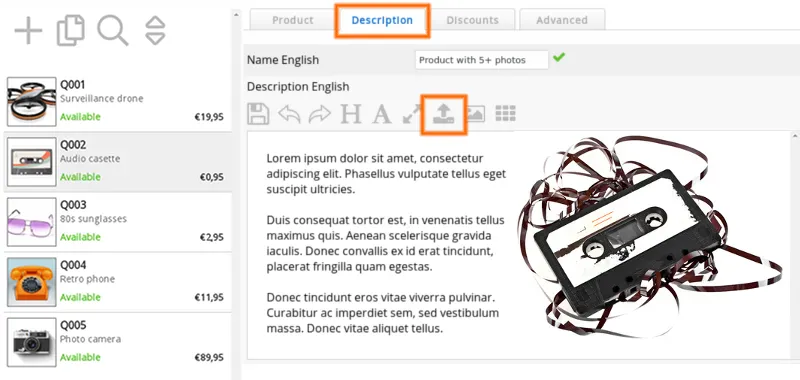
Ürün adları ve açıklamaları
Ürün yönetiminde Açıklama sekmesine tıklayın.
- Adı
- Ürününüzün adı. Bu, müşterinin web sitenizde ürün listelerinde ve ürün detay sayfalarında göreceği şeydir.
Bu alan boş bırakılırsa, bunun yerine Makale kodu görüntülenecektir. - Açıklama
- Ürününüzü mümkün olduğunca ayrıntılı olarak açıklayın.
Metin editöründeki Yükle simgesini kullanarak ekstra fotoğraflar ekleyebilirsiniz.
Metin alanı çok küçükse, genişletmek için Tam ekran simgesine tıklayın. Küçültmek için simgeye tekrar tıklayın.
Hem İsim hem de Açıklama metni arama motorları tarafından indekslenecektir. Ürünleriniz için bağlantı parçaları isimleri seçin ve bunları kapsamlı bir şekilde açıklayın. Anahtar kelimeleri ekleyin ancak abartmayın. Ürün açıklamasına birkaç fotoğraf eklemeniz de önerilir, böylece sadece sıkıcı bir metin olmaz.
anahtar kelimeler ekleyerek veya anahtar kelimeleri arka planla aynı renkte yaparak arama motorlarını kandırmaya çalışmayın.
Asla başka kaynaklardan metin kopyalamayın!
Arama motorları günümüzde akıllıdır ve sizi cezalandıracaktır (listeden çıkaracaktır).
Microsoft Word'den veya diğer web sitelerinden doğrudan açıklama alanına metin kopyalamaktan kaçının. Bu, açıklamaya web sitenizin düzenini bozabilecek yabancı HTML kodları ekleyebilir. Metni düzenle birlikte kopyalamak istiyorsanız: önce Not Defteri'ne kopyalayabilir ve ardından biçimlendirilmemiş metni açıklama alanına kopyalayabilirsiniz. Metin düzenleyici, bu nedenle yapıştırdıktan sonra HTML işaretlemesini de kaldıracaktır.
Birden fazla diliniz varsa aşağı kaydırmayı unutmayın. Tüm dillerde isim ve açıklama girebilirsiniz.
Ürünleri güncelleme
![]() Ürün ekledikten sonra ürünlerinizi sol taraftaki ürün listesinde bulacaksınız. Güncellemek için bir ürüne tıklayın.
Ürün ekledikten sonra ürünlerinizi sol taraftaki ürün listesinde bulacaksınız. Güncellemek için bir ürüne tıklayın.
Ürünleri güncellemek için birkaç yol daha vardır:
- Ürün yönetimi (bu sayfada açıklanmıştır)
- Ürün yönetiminde kopya ürünler
- Ürün yönetiminde hızlı düzenleme özelliği
- Bulk operations
- İçe aktarma özelliği
- API
Bunları daha sonra bu vikide açıklayacağız.
Ürün silme
- Ürün listesinden bir ürün seçin ve sol alttaki Sil simgesine tıklayın.
Bir ürünü silmek, ürünü, tüm varyasyonlarını ve fotoğraflarını silecektir.
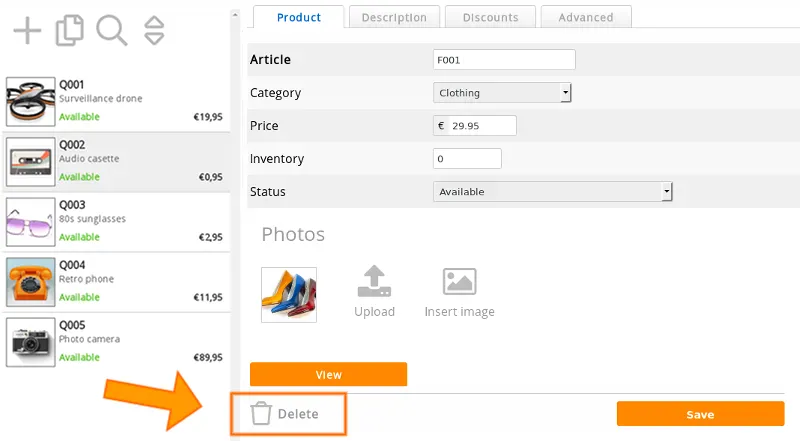
Dikkatli olun: Silinen bir ürünü geri yüklemek veya geri almak mümkün değildir.
Temel ürün yönetimi hakkında sıkça sorulan sorular
- Ürün fotoğrafları neden değişmiyor?
- Bunun nedeni genellikle eski fotoğrafların hala web tarayıcısının önbelleğinde olmasıdır. Bir web tarayıcısı (Firefox, Google Chrome, ...) web sayfalarını ve resimleri sabit diskinize kaydeder. Bu şekilde, bir sonraki ziyaretinizde sayfa daha hızlı yüklenir. Sayfayı ziyaret ettiğinizde, web sitenizdeki canlı sürümü değil, sabit diskinizdeki fotoğrafın eski sürümünü göreceksiniz.
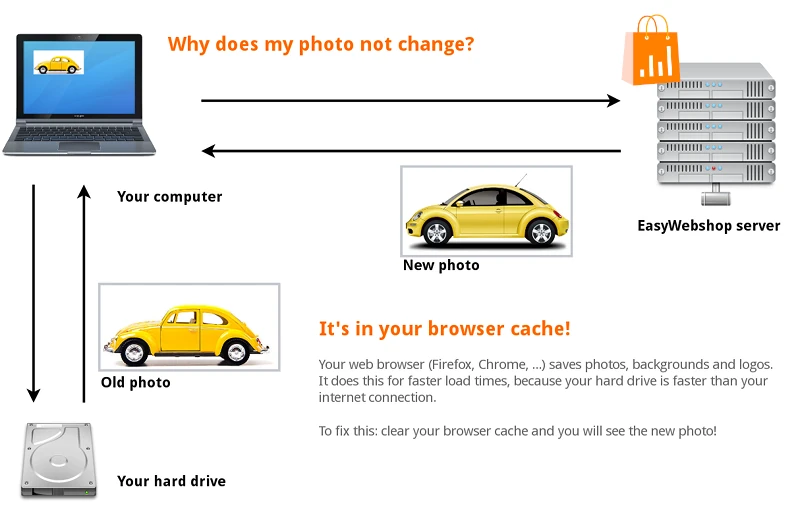
Bunu çözmek için: mağaza sayfasına gidin ve Sayfayı yenile veya Sayfayı yeniden yükle'ye tıklayın.
Kısayol tuşlarını da kullanabilirsiniz: F5 veya CTRL + R (Mac'te Command + R). Web sayfasının en son sürümü şimdi yüklenmiştir.
Bazı web tarayıcılarında, web tarayıcısının ayarlarından önbelleği manuel olarak temizlemeniz gerekecektir. Bunun nerede bulunacağı web tarayıcısına bağlıdır. Bunun için web tarayıcınızın yardım özelliğine başvurun. Bu wiki'nin kapsamı dışındadır.
Değişiklikleri görmemenizin diğer olası nedenleri:
- Yanlış bir web sitesini veya web sayfasını görüntülüyorsunuz - Ürünler neden otomatik olarak "Tükendi" durumuna geçiyor?
- Yazılım, bir sipariş verildiğinde stoğu otomatik olarak güncelleyecektir. Stok 0'a ulaşırsa, ürün durumu otomatik olarak Tükendi olarak değişecektir.
Bunun olmasını istemiyorsanız: Stok yönetimini devre dışı bırak (sonsuz stok) seçeneğini seçin veya ürün durumu Mevcut ile birlikte stoğu 0 olarak ayarlayın. Yazılım artık sonsuz stok olduğunu varsayacak ve ürün durumunu hiçbir zaman otomatik olarak güncellemeyecektir. - Bir sipariş aldım ancak hangi ürünlerin sipariş edildiğini ayırt edemiyorum!
- Lütfen benzersiz makale kodları kullanın. Bu şekilde, hangi ürünlerin sipariş edildiğini her zaman bileceksiniz.
Sonraki sayfa: Gelişmiş ürün yönetimi
- Giriş
- Ürün yönetimi
- Çevrimiçi mağaza yapılandırması
- Hesap ve mağaza ayarları
- Ödeme Yöntemleri ve Ödeme Hizmeti Sağlayıcıları
- Faturalar ve Hüküm ve Koşullar
- Nakliye ücretlerini ayarlama
- İndirimler ve ek ücretler
- Alan adlarının kaydedilmesi ve aktarılması
- Çok dilli mağaza
- Harici platformlara bağlanma
- Kişiselleştirilmiş web adresleri
- Birden fazla web mağazasını yönetme (Multishop)
- Müşterilere otomatik e-postalar
- Güzel bir düzen tasarlama
- Sipariş yönetimi
- Pazarlama
- Modüller
- Yedeklemeler ve verileri dışa aktarma
- E-posta ve web postası
- Yönetici hesapları
- Yüksek kaliteli fotoğraflar
- İki faktörlü kimlik doğrulama
- Etiketler
- Meta etiketler - Web sitesi doğrulama
- Canlı sohbet
- Slayt gösterisi
- Ziyaretçi analizi - Google Analytics
- Filtreler
- Satış Noktası (POS)
- Form alanları
- Dijital veya sanal ürünler
- Symcalia rezervasyon sistemi
- Ziyaretçi Defteri
- Yardım masasıyla iletişime geçme